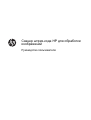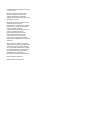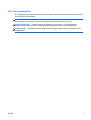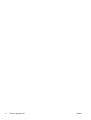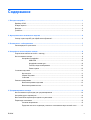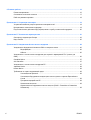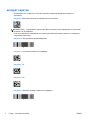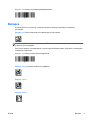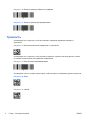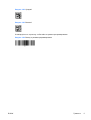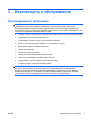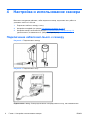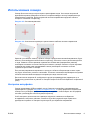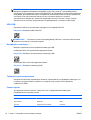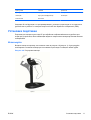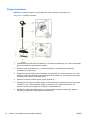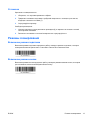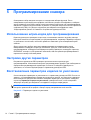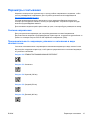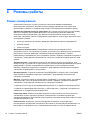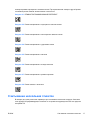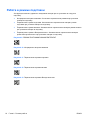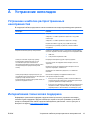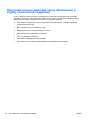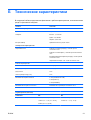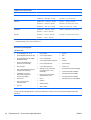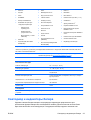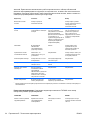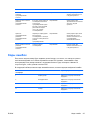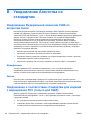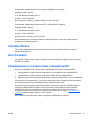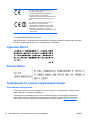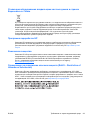HP RP7 Retail System Model 7800 Руководство пользователя
- Тип
- Руководство пользователя

Сканер штрих-кода НР для обработки
изображений
Руководство пользователя

© Hewlett-Packard Development Company,
L.P., 2010, 2011
Microsoft, Windows и Windows Vista
являются товарными знаками или
зарегистрированными товарными
знаками корпорации Майкрософт в США
и/или других странах.
Все виды гарантий на изделия и услуги
компании HP указываются
исключительно в заявлениях о гарантии,
прилагаемых к указанным изделиям и
услугам. Никакие сведения,
содержащиеся в данном документе, не
должны истолковываться как
предоставление дополнительных
гарантий. Компания HP не несет
ответственности за
технические и
редакторские ошибки или упущения,
которые могут содержаться в настоящем
документе.
Данный документ содержит сведения,
защищенные законами, регулирующими
отношения авторского права. Никакая
часть настоящего руководства не может
быть фотокопирована, воспроизведена
или переведена на другой язык без
предварительного письменного
разрешения компании Hewlett-Packard.
Вторая редакция (май 2011)
Номер документа: 634488-252

Об этом руководстве
В этом руководстве содержатся сведения о настройке и использовании сканера штрих-кода НР
для обработки изображений.
ВНИМАНИЕ! Помеченный таким образом текст означает, что несоблюдение рекомендаций
может привести к тяжелым телесным повреждениям или смертельному исходу.
ПРЕДУПРЕЖДЕНИЕ. Помеченный таким образом текст означает, что несоблюдение
рекомендаций может привести к повреждению оборудования или потере информации.
ПРИМЕЧАНИЕ. Помеченный таким образом текст предоставляет важную дополнительную
информацию.
RUWW iii

iv Об этом руководстве RUWW

Содержание
1 Быстрая настройка ....................................................................................................................................... 1
Драйвер OPOS .................................................................................................................................... 1
возврат каретки .................................................................................................................................. 2
Вкладка ................................................................................................................................................ 3
Громкость ............................................................................................................................................ 4
2 Функциональные возможности изделия ................................................................................................. 6
Сканер штрих-кода НР для обработки изображений ...................................................................... 6
3 Безопасность и обслуживание ................................................................................................................... 7
Рекомендации по эргономике ............................................................................................................ 7
4 Настройка и использование сканера ........................................................................................................ 8
Подключение кабеля вкл./выкл. к сканеру ....................................................................................... 8
Использование сканера ..................................................................................................................... 9
Настройка интерфейса ...................................................................................................... 9
USB-COM ......................................................................................................... 10
Интерфейс клавиатуры ................................................................................... 10
Таблицы кодов сканирования ........................................................................ 10
Режим страны .................................................................................................. 10
Установка подставки
........................................................................................................................ 11
Используйте ..................................................................................................................... 11
Сборка подставки ............................................................................................................. 12
Установка .......................................................................................................................... 13
Режимы сканирования ..................................................................................................................... 13
Включение режима подставки ........................................................................................ 13
Включение режима кнопки .............................................................................................. 13
5 Программирование сканера ...................................................................................................................... 14
Использование штрих-кодов для программирования ................................................................... 14
Настройка других параметров ......................................................................................................... 14
Восстановление параметров изделия по умолчанию ................................................................... 14
Параметры считывания ................................................................................................................... 15
Система направления ..................................................................................................... 15
Продолжительность индикации успешного считывания в виде зеленой точки .......... 15
RUWW v

6 Режимы работы ........................................................................................................................................... 16
Режим сканирования ........................................................................................................................ 16
Считывание нескольких этикеток .................................................................................................... 17
Работа в режиме подставки ............................................................................................................ 18
Приложение А Устранение неполадок ....................................................................................................... 19
Устранение наиболее распространенных неисправностей .......................................................... 19
Интерактивная техническая поддержка ......................................................................................... 19
Подготовительные действия перед обращением в службу технической поддержки ................. 20
Приложение Б Технические характеристики ............................................................................................ 21
Светодиод и индикаторы бипера .................................................................................................... 23
Коды ошибок ..................................................................................................................................... 25
Приложение В Уведомление Агентства по стандартам ......................................................................... 26
Уведомление Федеральной комиссии
США по вопросам связи .................................................. 26
Модификации ................................................................................................................... 26
Кабели ............................................................................................................................... 26
Уведомление о соответствии стандартам для изделий с маркировкой FCC (только для
США) .................................................................................................................................................. 26
Canadian Notice ................................................................................................................................. 27
Avis Canadien .................................................................................................................................... 27
Уведомление о соответствии стандартам ЕС ............................................................................... 27
Japanese Notice ................................................................................................................................. 28
Korean Notice ..................................................................................................................................... 28
Требования по охране окружающей среды .................................................................................... 28
Утилизация материалов .................................................................................................. 28
Утилизация оборудования владельцами частных домов в странах Европейского
Союза ................................................................................................................................ 29
Программа переработки HP ............................................................................................ 29
Химические вещества ..................................................................................................... 29
Ограничение на содержание опасных
веществ (RoHS – Restriction of Hazardous
Substances) ....................................................................................................................... 29
vi RUWW

1 Быстрая настройка
Используйте штрих-коды в этом разделе для выполнения процедур быстрой настройки для
обычных задач. Отсканируйте этот штрих-код, чтобы восстановить заводские параметры
сканера по умолчанию.
Рисунок 1-1 Восстановление всех параметров по умолчанию
ПРИМЕЧАНИЕ. Сканирование штрих-кода "Восстановление всех параметров по умолчанию”
не меняет тип интерфейса.
Отсканируйте этот штрих-код (эмуляция клавиатуры USB HID), чтобы установить сканер
штрих-кода НР для обработки изображений в режим по умолчанию.
Рисунок 1-2 Эмуляция клавиатуры USB HID
При изменении режима сканера с HID на USB-COM, подождите некоторое время, чтобы
операционная система Windows перегрузила стандартные драйвера сканера.
Драйвер OPOS
По умолчанию сканер штрих-кода HP для обработки изображений поставляется в режиме
эмуляции HID-клавиатуры. Для использования сканера штрих-кода с драйверами OLE for Retail
POS (OPOS) его необходимо установить в режим USB COM (OPOS).
Для удобства штрих-код для установки сканера штрих-кода HP для обработки изображений в
режим USB COM (OPOS) или режим эмуляции HID-клавиатуры содержится в этом документе.
В "Справочном руководстве к
сканеру штрих-кода HP для обработки изображений" содержится
полный список штрих-кодов. Документ можно найти на компакт-диске HP Point of Sale System
Software and Documentation (Программное обеспечение и документация к кассовым
терминалам HP), поставляемом со сканером, или в пакете программного обеспечения,
который можно загрузить с веб-сайта технической поддержки HP.
Отсканируйте этот штрих-код (USB COM OPOS), чтобы установить сканер штрих-кода НР для
обработки
изображений в режим для использования с драйверами OPOS.
Рисунок 1-3 USB COM (OPOS)
RUWW Драйвер OPOS 1

возврат каретки
Отсканируйте этот штрих-код, чтобы восстановить заводские параметры сканера по
умолчанию.
Рисунок 1-4 Восстановление всех параметров по умолчанию
ПРИМЕЧАНИЕ. Сканирование штрих-кода "Восстановление всех параметров по умолчанию”
не меняет тип интерфейса.
Если после каждого отсканированного штрих-кода необходим возврат каретки, отсканируйте
следующие штрих-коды:
Рисунок 1-5 Вход в режим программирования
Рисунок 1-6 Установка глобального суффикса
Рисунок 1-7 0
Рисунок 1-8 D
Рисунок 1-9 Выход из режима глобального суффикса
2 Глава 1 Быстрая настройка RUWW

Рисунок 1-10 Выход из режима программирования
Вкладка
Отсканируйте этот штрих-код, чтобы восстановить заводские параметры сканера по
умолчанию.
Рисунок 1-11 Восстановление всех параметров по умолчанию
ПРИМЕЧАНИЕ. Сканирование штрих-кода "Восстановление всех параметров по умолчанию”
не меняет тип интерфейса.
Если после каждого отсканированного штрих-кода необходим символ табуляции, отсканируйте
следующие штрих-коды:
Рисунок 1-12 Вход в режим программирования
Рисунок 1-13 Установка глобального суффикса
Рисунок 1-14 0
Рисунок 1-15 9
RUWW Вкладка 3

Рисунок 1-16 Выход из режима глобального суффикса
Рисунок 1-17 Выход из режима программирования
Громкость
Отсканируйте этот штрих-код, чтобы восстановить заводские параметры сканера по
умолчанию.
Рисунок 1-18 Восстановление всех параметров по умолчанию
Отсканируйте этот штрих-код, чтобы настроить громкость звукового сигнала удачного чтения
на сканере штрих-кода НР для обработки изображений:
Рисунок 1-19 Вход в режим программирования
Отсканируйте один из четырех штрих-кодов, чтобы настроить необходимый уровень громкости:
Рисунок 1-20 Выкл.
Рисунок 1-21 Низкий
4 Глава 1 Быстрая настройка RUWW

Рисунок 1-22 Средний
Рисунок 1-23 Высокий
Отсканируйте этот штрих-код, чтобы выйти из режима программирования.
Рисунок 1-24 Выход из режима программирования
RUWW Громкость 5
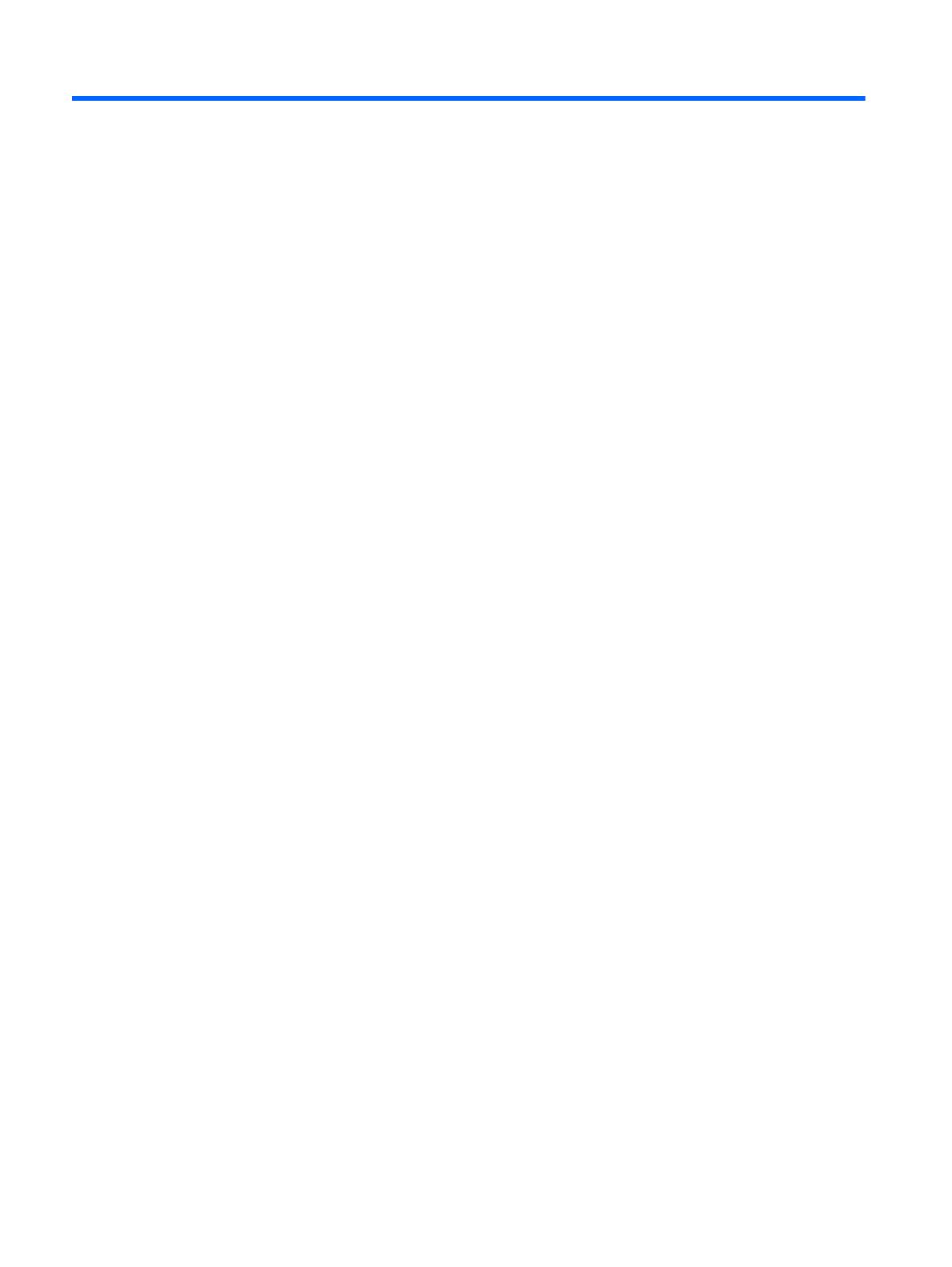
2 Функциональные возможности
изделия
Сканер штрих-кода НР для обработки изображений
Благодаря широкому выбору наборов функций и параметров модели сканер штрих-кода НР
для обработки изображений представляет первоклассный уровень оборудования сбора
данных для стандартных приложений. Сканер HP оборудованы улучшенным оптическим
модулем с функцией «чтение в движении», позволяющей легко считывать штрих-коды,
расположенные на быстродвижущихся объектах, делая сканер идеальным для применения в
торговле и легкой промышленности
. Сканер предоставляет следующие возможности:
●
Всенаправленная работа. Чтобы прочитать символ или захватить изображение, просто
направьте сканер и нажмите курок. Сканер штрих-кода НР для обработки изображений
является мощным многоплоскостным сканером вне зависимости от ориентации символов.
●
Удобная система прицеливания. Система подтверждения считывания Green Spot
улучшает производительность в шумной среде или в ситуациях, когда необходима
тишина
. При использовании изделия с опорой под углом 45° поднесите штрих-код любым
удобным способом для его быстрого и удобного считывания.
● Расшифровка символов 1D и 2D. Надежно расшифровывает все стандарты штрих-
кодов 1D (линейный) и 2D, включая следующие штрих-коды.
◦
Линейные коды GS1 DataBar™
◦
Почтовые индексы (китайская почта)
◦
Штрих-коды в стеке (например GS1 DataBar Expanded Stacked, GS1 DataBar Stacked,
GS1 DataBar, Stacked Omnidirectional)
Поток данных —
собранный из расшифровки символов — быстро отправляется на хост.
Сканер немедленно доступен для считывания другого символа.
●
Обработка изображений. Сканер может также функционировать в качестве камеры,
захватывая целые изображения или части изображений этикеток, рукописных подписей и
других элементов.
●
Сканирование мобильного телефона. Сканер обеспечивает повышенную устойчивость
к движению и поддерживает улучшенную технологию по оптимизации
уровней
контрастности. Эти функции позволяют быстро считывать штрих-коды с мобильных
телефонов и коммуникаторов.
●
Работа в ручном режиме и в режиме презентации. В комплект поставки сканера входит
подставка, которую можно использовать как удобное средство хранения, и которая
позволяет использовать сканер в режиме презентации.
6 Глава 2 Функциональные возможности изделия RUWW

3 Безопасность и обслуживание
Рекомендации по эргономике
ВНИМАНИЕ! Чтобы снизить или исключить риск получения травм, связанных с нарушениями
требований к эргономике, следуйте приведенным ниже рекомендациям. Обратитесь к
руководителю местной службы гигиены труда и техники безопасности для подтверждения
соответствия принятых в компании программ техники безопасности, чтобы предотвратить риск
получения сотрудниками производственных травм.
●
Сократите число повторяющихся операций или исключите работу в циклическом режиме.
● Сохраняйте естественное положение тела.
●
Не прилагайте излишнюю силу при выполнении операций.
●
Храните часто используемые предметы в зоне удобного доступа.
●
Выполняйте задачи на правильной высоте.
●
Исключайте вибрации.
●
Исключайте прямое давление.
●
Обеспечьте приспосабливаемые рабочие места.
●
Обеспечьте необходимое свободное
пространство.
●
Поддерживайте соответствующую рабочую обстановку.
●
Усовершенствуйте технологический регламент.
ПРЕДУПРЕЖДЕНИЕ. Химические вещества, содержащиеся в антибактериальных чистящих
средствах, используемых на розничном рынке для предотвращения возникновения и
распространения заболеваний, вызываемых микробами, которыми могут быть заражены
поверхности сканера, могут оказывать негативное воздействие на структурные свойства
устройства и вызывать повреждения пластиковых элементов под давлением.
RUWW Рекомендации по эргономике 7

4 Настройка и использование сканера
Выполните следующие действия, чтобы подключить сканер, подготовить его к работе и
установить связь с его хостом.
1. Подключите кабель к сканеру и хосту.
2. Настройте интерфейс (см. раздел
Настройка интерфейса на стр. 9).
3. Настройте сканер, как описано в разделе
Программирование сканера на стр. 14
(дополнительно, в зависимости от требуемых параметров).
Подключение кабеля вкл./выкл. к сканеру
Рисунок 4-1 Подключение к сканеру
Рисунок 4-2 Подключение к хосту
Подключение к хосту. Сканер подключается непосредственно к хосту, как показано выше.
8 Глава 4 Настройка и использование сканера RUWW

Использование сканера
Сканер обычно используется для съемки и расшифровки кодов. Он оснащен встроенной
функцией восприятия движущихся объектов, которая активирует систему направления при
перемещении устройства. Интеллектуальная система направления определяет область
обзора по отношению к штрих-коду.
Рисунок 4-3 Система направления
Рисунок 4-4 Относительные размеры и расположение шаблона системы направления
Красный луч освещает этикетку. Область обзора, определенная системой направления, будет
меньше, если сканер расположен ближе к штрих-коду, и больше, если он расположен дальше
от кода. Символы с более мелкими штрихами или элементами (измеряемыми в милах)
необходимо считывать на более близком расстоянии от сканера. Символы с более широкими
штрихами или элементами (измеряемыми
в милах) необходимо считывать на более
отдаленном расстоянии от сканера.
Если система направления выровнена по центру и в области обзора находится весь штрих-
код, будет обеспечено успешное считывание. Успешное считывание сопровождается звуковым
сигналом и включением светодиодного индикатора в виде зеленой точки.
Дополнительные сведения об этой функции и других программирующих параметрах см. в
справочном руководстве по работе со сканером штрих-кода НР для обработки изображений
(PRG).
Настройка интерфейса
Сканер поддерживает USB-интерфейс хоста. Сведения о настройке и программирующих
параметрах см. в разделе
Настройка интерфейса на стр. 9. После физического подключения
сканера к хосту выберите требуемый параметр интерфейса. Чтобы выбрать тип интерфейса
системы, просканируйте соответствующий штрих-код.
Чтобы настроить дополнительные параметры и функции, связанные с выбранным
интерфейсом, выполните действия, описанные в соответствующей главе справочного
руководства по работе со сканером штрих-кода НР для обработки изображений.
RUWW Использование сканера 9

ПРИМЕЧАНИЕ. В отличие от некоторых других настраиваемых функций и параметров, для
выбора интерфейса необходимо сканировать только одну этикетку с программирующим
штрих-кодом. НЕ сканируйте штрих-код ENTER/EXIT до сканирования штрих-кода для выбора
интерфейса. Для выбора некоторых интерфейсов необходимо включить сканер в нерабочем
состоянии. Если при включении сканера в этом состоянии требуется настроить
дополнительные
параметры, нажмите и удерживайте кнопку в течение 5 секунд. Сканер
переключится в состояние, разрешающее программирование с помощью штрих-кодов.
USB-COM
Переходник USB Com для имитации стандартного интерфейса RS-232
Рисунок 4-5 Выберите USB-COM-STD.
ПРИМЕЧАНИЕ. Установите соответствующий драйвер USB Com с помощью компакт-диска,
включенного в комплект поставки изделия.
Интерфейс клавиатуры
Выберите параметры для интерфейсов клавиатуры USB.
Клавиатура USB с альтернативной кодировкой клавиш
Рисунок 4-6 Выберите альтернативную клавиатуру USB.
Клавиатура USB с обычной кодировкой клавиш
Рисунок 4-7 Выберите клавиатуру USB.
Таблицы кодов сканирования
Сведения об эмуляции управляющих символов, применяемых в интерфейсах клавиатуры, см.
в справочном руководстве по работе со сканером штрих-кода НР для обработки
изображений (PRG).
Режим страны
Эта функция позволяет указать страну или язык, поддерживаемые клавиатурой.
Поддерживаются следующие языки.
Английский (США) Норвежский Корейский
Английский (Великобритания) Испанский Русский
Бельгийский Шведский Иврит
Датский Традиционный китайский Арабский
10 Глава 4 Настройка и использование сканера RUWW

Французский Тайский Греческий
Французский (Канада) Португальский (ЕС) Венгерский
Немецкий Португальский (Бразилия) Словацкий
Итальянский Японский
Сведения об этой функции и ее программировании с помощью штрих-кодов см. в справочном
руководстве по работе со сканером штрих-кода НР для обработки изображений (PRG).
Установка подставки
Подставка для сканера штрих-кода НР для обработки изображений является удобным для
оператора устройством, обеспечивающим надежное закрепление сканера при автоматическом
сканировании.
Используйте
Вставьте сканер в подставку, как показано ниже на рисунке 4-8 (рисунок 1). Отрегулируйте
необходимое положение сканера для считывания штрих-кодов с помощью гибкой трубки.
Рисунок 4-8 Регулировка сканера
RUWW Установка подставки 11

Сборка подставки
Действия по сборке компонентов подставки см. ниже на рисунке 4-9 (рисунок 2).
Рисунок 4-9 Сборка подставки
1. Совместите металлическое основание (2) с крышкой основания (3) так, чтобы коническая
фаска в основании располагалась наружу.
2. Вставьте один крепежный винт с плоской головкой (1) в совмещенное отверстие
основания (2) и крышки (3).
3. Прикрепите гибкую трубку (4) к основанию (2) с крышкой (3) с помощью винта так, чтобы
выемка в трубке (4) совпала с выступами крышки основания (3), как показано на рисунке
4-9 (рисунок 3). Прочно затягивайте винт.
4. Разместите крышку гибкой трубки (5) над трубкой (4).
5. Прикрепите колпачок (6) к гибкой трубке с помощью второго крепежного винта с плоской
головкой (1) так, чтобы выемка в трубке (4) совпала с выступами колпачка (6), как
показано на рисунке 4-9 (рисунок 4). Прочно затягивайте винт.
6. Выберите соответствующую этикетку со штрих-кодом (лазер или сканер (8)), удалите
подложку и закрепите в пазу крышки основания (3).
12 Глава 4 Настройка и использование сканера RUWW

Установка
Крепление с помощью винтов:
1. Убедитесь, что подставка правильно собрана.
2. Прикрепите основание подставки к требуемой поверхности с помощью трех винтов,
входящих в комплект поставки (7).
3. Отрегулируйте подставку.
Свободное размещение:
1. Удалите подложку на трех резиновых прокладках (9) и закрепите их в пазах в нижней
части крышки основания.
2. Разместите основание на плоской поверхности и
отрегулируйте его.
Режимы сканирования
Включение режима подставки
Включение режима подставки определяет работу сканера в режиме подставки, в котором
сканер автоматически распознает и считывает этикетки без нажатия кнопки.
Включение режима кнопки
Включение режима кнопки определяет работу сканера в режиме нажатия кнопки, в котором
для считывания этикетки необходимо нажать кнопку.
RUWW Режимы сканирования 13

5 Программирование сканера
Сканер имеет набор заводских настроек со стандартным набором функций. После
сканирования штрих-кода для интерфейса, как описано в разделе «Интерфейсы», выберите
другие параметры и настройте сканер на использование штрих-кодов для программирования,
описанных в справочном руководстве по работе со сканером штрих-кода НР для обработки
изображений (PRG). См. разделы о функциях для выбранного
интерфейса и главы
«Редактирование данных» и «Символы» в справочном руководстве PRG.
Использование штрих-кодов для программирования
В данном руководстве приведены штрих-коды, позволяющие изменять настройку сканера.
Некоторые этикетки со штрих-кодами для программирования, например «Параметры изделия
по умолчанию» в этой главе, позволяют применять изменение путем сканирования одной
этикетки.
Другие штрих-коды требуют включения сканера в режиме программирования перед
сканированием. Сканируйте штрих-код ENTER/EXIT один раз, чтобы включить режим
программирования; сканируйте
необходимую настройку параметров; сканируйте штрих-код
ENTER/EXIT повторно, чтобы применить изменение, выйти из режима программирования и
переключить сканер в обычный режим.
Настройка других параметров
В справочном руководстве PRG приведены дополнительные штрих-коды для
программирования, позволяющие настроить программирующие функции. При необходимости
определения программирующих параметров, отличных от заводских параметров по
умолчанию, см. соответствующий раздел в справочном руководстве PRG.
Восстановление параметров изделия по умолчанию
Список заводских параметров по умолчанию см. в справочном руководстве PRG. Если вы не
уверены, что программирующие параметры настроены в сканере, или некоторые параметры
были изменены и требуется восстановить заводские параметры по умолчанию, сканируйте
штрих-код Параметры изделия по умолчанию, приведенный ниже, чтобы скопировать
заводскую настройку для выбранного интерфейса в текущую конфигурацию.
ПРИМЕЧАНИЕ. Заводские параметры по умолчанию основаны на типе интерфейса.
Настройте правильный интерфейс в сканере перед сканированием этой этикетки.
Рисунок 5-1 Параметры изделия по умолчанию
14 Глава 5 Программирование сканера RUWW
Страница загружается ...
Страница загружается ...
Страница загружается ...
Страница загружается ...
Страница загружается ...
Страница загружается ...
Страница загружается ...
Страница загружается ...
Страница загружается ...
Страница загружается ...
Страница загружается ...
Страница загружается ...
Страница загружается ...
Страница загружается ...
Страница загружается ...
Страница загружается ...
-
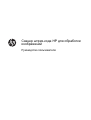 1
1
-
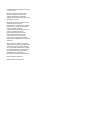 2
2
-
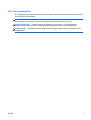 3
3
-
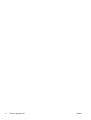 4
4
-
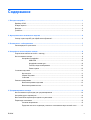 5
5
-
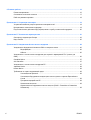 6
6
-
 7
7
-
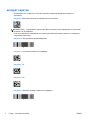 8
8
-
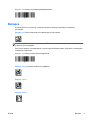 9
9
-
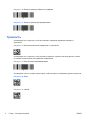 10
10
-
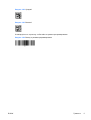 11
11
-
 12
12
-
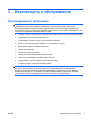 13
13
-
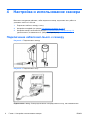 14
14
-
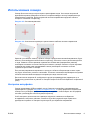 15
15
-
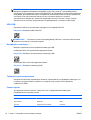 16
16
-
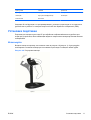 17
17
-
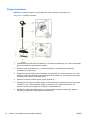 18
18
-
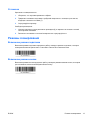 19
19
-
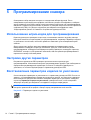 20
20
-
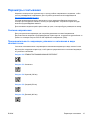 21
21
-
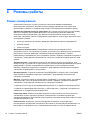 22
22
-
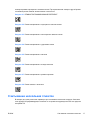 23
23
-
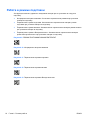 24
24
-
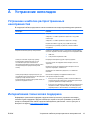 25
25
-
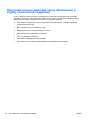 26
26
-
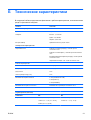 27
27
-
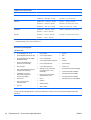 28
28
-
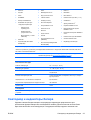 29
29
-
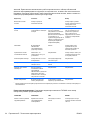 30
30
-
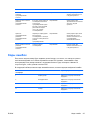 31
31
-
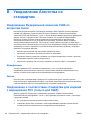 32
32
-
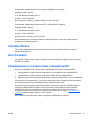 33
33
-
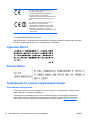 34
34
-
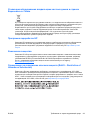 35
35
-
 36
36
HP RP7 Retail System Model 7800 Руководство пользователя
- Тип
- Руководство пользователя
Задайте вопрос, и я найду ответ в документе
Поиск информации в документе стал проще с помощью ИИ
Похожие модели бренда
-
HP rp5700 Point of Sale System Руководство пользователя
-
HP rp5700 Point of Sale System Руководство пользователя
-
HP Linear Barcode Scanner II Руководство пользователя
-
HP rp5700 Point of Sale System Справочное руководство
-
HP Engage One 2D Barcode Scanner Руководство пользователя
-
HP rp5700 Point of Sale System Справочное руководство
Модели других брендов
-
Zebra DS7708 Инструкция по применению
-
Zebra MP7000 Инструкция по применению
-
Zebra DS7708 Инструкция по применению
-
Dell Latitude 7202 Rugged Инструкция по применению
-
Newland MT65 Beluga II Руководство пользователя
-
Datalogic Mid-Range Scanners Руководство пользователя
-
Datalogic SD9030 Dongle Руководство пользователя
-
Datalogic Mid-Range Scanners Руководство пользователя